介绍 Fiddler 在 PC 端和移动端,模拟器抓取数据包
Fiddler抓取PC端数据包:
这里 Fiddler 抓取网页客户端的数据包时,其原理就是在 客户端/浏览器 和 服务器端 之间,加上了一个 Fiddler 代理服务器,在数据包在客户端和服务器端进行传递时,会被处于中间代理的 Fiddler 代理服务器记录下来。
首先,我们启动 Fiddler 抓包工具,这个时候,一般情况下,代理会自己开启,不用进行额外的网络设置,我们打开一个 Chrome 浏览器,进行访问百度等网页,就会在 Fiddler 中出现浏览的数据包。如果发现这里抓不到数据包,我们需要进行排查一下:
1)排查我们的网络代理是否开启了;
我们打开浏览器,这里以 Chrome 浏览器为例,我们可以看到 Chrome 浏览器设置中高级设置,找到打开代理设置选项:

这里的代理服务器,默认是不勾选的,然后我们打开 fiddler 抓包工具,可以看到这里的代理服务器设置被默认开启:
这个时候,我们就能抓取到数据包了。
2)排查Fiddler自身设置抓取 HTTPS 协议包;
打开 Fiddler,点击工具栏中的 Tools---> Options,切到Https页签,勾选选项:

然后切换到 Connections 页签,勾选下面选项,这里的端口默认是 8888 端口:
3)排查浏览器版本;
这里建议安装最新版本的浏览器,可以避免一些奇怪的莫名错误。
4)证书安装;
证书安装这里自行百度,一般安装fiddler时会自动安装上。
Fiddler抓取移动端数据包:
1)打开 fiddler,点击菜单栏中的 Tools ---> Fiddler Options;

2)选中 Connections 页签,设置代理端口号为8888,勾选 Allow remote computer to connect,点击 OK,然后重启 Fiddler;

3)cmd进入到电脑dos界面,输入 ipconfig 命令,查看电脑的 ip 地址;
4)在手机端链接同网段内的WiFi,然后设置代理IP和端口号一致;
5)然后在手机浏览器中,输入 IP:端口号,下载Fiddler的证书进行安装;
6)证书安装完成后,就可以用手机进行访问,然后在 Fiddler 中就可以看到手机访问的数据包了;
Fiddler抓取模拟器数据包:
模拟器的基本原理和移动端相似,就是相当于在电脑上操作一个模拟的手机端。
1)Fiddler设置和上面提到的是一样的,进行设置即可;
2)打开模拟器,找到模拟器中链接网络的WLAN信号,进行长按修改网络;

3)点击修改网络弹出界面中的“显示高级选项”设置,然后代理选择“手动”,代理服务器主机名和端口号,就用上面我们查询到的即可,然后保存;

4)保存后,同样的,用模拟器的浏览器访问 ip地址:代理端口号,如:http://192.168.20.107:8888,然后下载 Fiddler 安全证书进行安装;

5)安装完证书后,需要取一个名字,名字随便去一个就行了,然后到这一步,Fiddler就可以对我们设置过后的模拟器进行抓包了。